Cómo corregir el error de Autoit en Windows 11/10
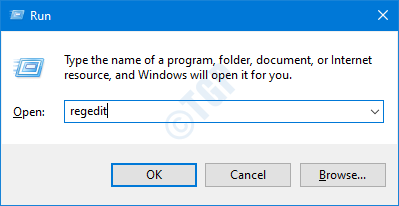
- 2808
- 432
- Sta. Enrique Santiago
Muchos usuarios de Windows han informado haber visto un error automático en el inicio de Windows. El mensaje de error muestra una ruta. Esta ruta puede variar de un usuario a otro. Se sabe que el error es causado por el malware llamado Veronica. El mensaje de error completo dice -
Línea (archivo: "C: \ Google \ GoogleUpdate.a3x ")): Error: Error a abrir el archivo.
Si está viendo este error en su sistema, no se preocupe. En este artículo, verifiquemos diferentes formas de solucionar el problema.
Tabla de contenido
- Arreglar 1: Eliminar las claves de registro
- FIJO 2: eliminar Autoit
- SEX 3: Eliminar Autoit de los scripts
- Arreglar 4: restablecer Windows
Arreglar 1: Eliminar las claves de registro
1. Abra el cuadro de diálogo Ejecutar usando Windows+R
2. Tipo regedit y golpear Ingresar
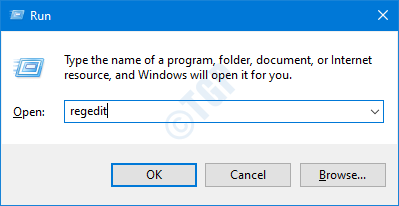
3. En la ventana UAC que se abre solicitando permisos, haga clic en Sí
NOTA:
La edición del registro puede dañar el sistema incluso con el más mínimo error. Se recomienda tomar la copia de seguridad del registro antes de continuar. Para tomar una copia de seguridad, en el editor de registro-> ir a Archivo -> Exportar -> Guardar su archivo de copia de seguridad.
4. En la ventana del editor de registro, en la barra de búsqueda en la parte superior, copiar pete la siguiente ubicación
HKEY_LOCAL_MACHINE \ Software \ Microsoft \ Windows \ CurrentVersion \ Run
5. Desde el lado derecho, localice y elimine las siguientes teclas. Para eliminar una tecla, haga clic con el botón derecho en la tecla y elija Borrar.
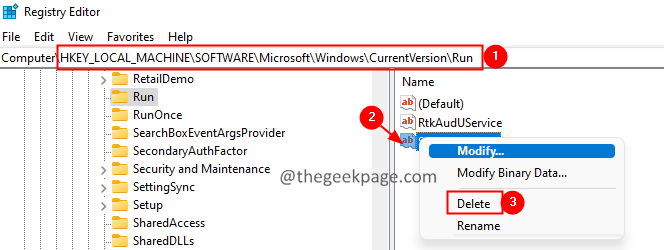
FIJO 2: eliminar Autoit
1. Abra el diálogo Ejecutar usando las teclas Windows+R.
2. Tipo appwiz.CPL y presionar Ingresar.
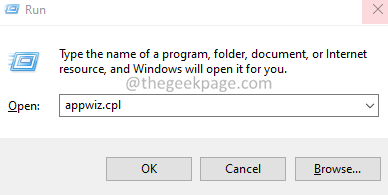
3. En la ventana de apertura, ubique Auto y haga clic en el tres puntos junto a él.
4. Clickea en el Desinstalar botón.
5. Siga las instrucciones en pantalla y complete el proceso de desinstalación.
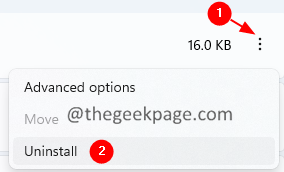
SEX 3: Eliminar Autoit de los scripts
1. Descargue las Autoruns para Windows.
2. Abra la ventana del explorador, haga doble clic en el Autoruns64.exe
3. Ahora, abra las autorunas, en el campo Filtro, ingrese a AutoIT3 y presione Entrar.
4. Localizar el autoenvío guión y botón derecho del ratón en eso.
5. Selecciona el Borrar opción.
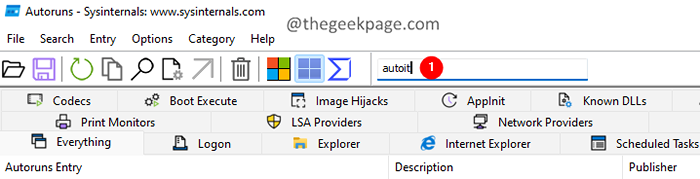
Arreglar 4: restablecer Windows
1. Abra el diálogo Ejecutar usando las teclas Windows+R.
2. Escriba el siguiente comando y presione Entrar.
MS-Settings: recuperación
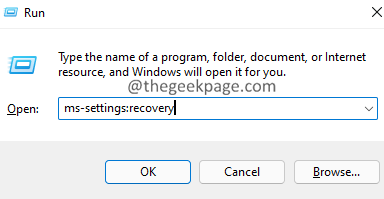
3. En la ventana de apertura, haga clic en el Restablecer PC botón.
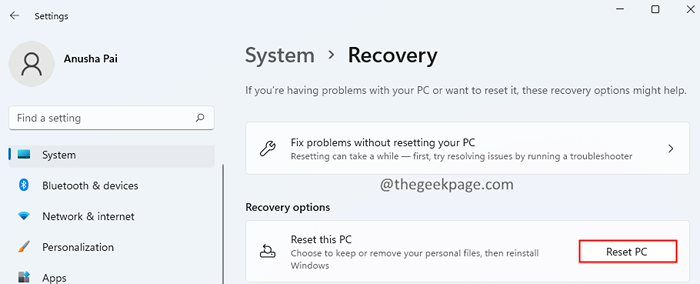
4. En el reinicio de esta ventana de PC, haga clic en Mantenga mis archivos.
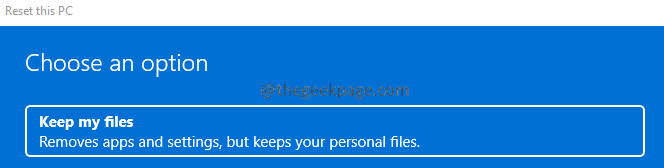
Eso es todo.
Esperamos que este artículo haya sido informativo. Por favor comenta y háganos saber la solución que te ayudó a superar este error.
Gracias por leer.
- « Cómo corregir el parámetro es un error incorrecto en Windows 11/10
- Cómo eliminar la opción Abrir en Windows Terminal desde el menú contextual de clic derecho en Windows 11 »

